Brother PE-DESIGN 10 사용자 가이드

∶㖮㍢➒♞ᨦ#⅖❓㘂#⢮♺#⠞#⇎ᬯ⇆ᨦ#࿗#⠧⟦⇢✾1
⠞#⇎ᬯ⇆ጾ#ᅂ⦻♺#Ⳣ⤚㘊#⋂#⠲ᑮᤇ#⣆㔲#ಪ⠞#ᔂ#ഭ⟮#ึ⡏㘓፲ᎎ1
ྞ#⡕#ᦴ#➸㶚㬅ⱥ#⤲⣲㥻
⤲#=#㎴⽷#⯩ᓈ✻
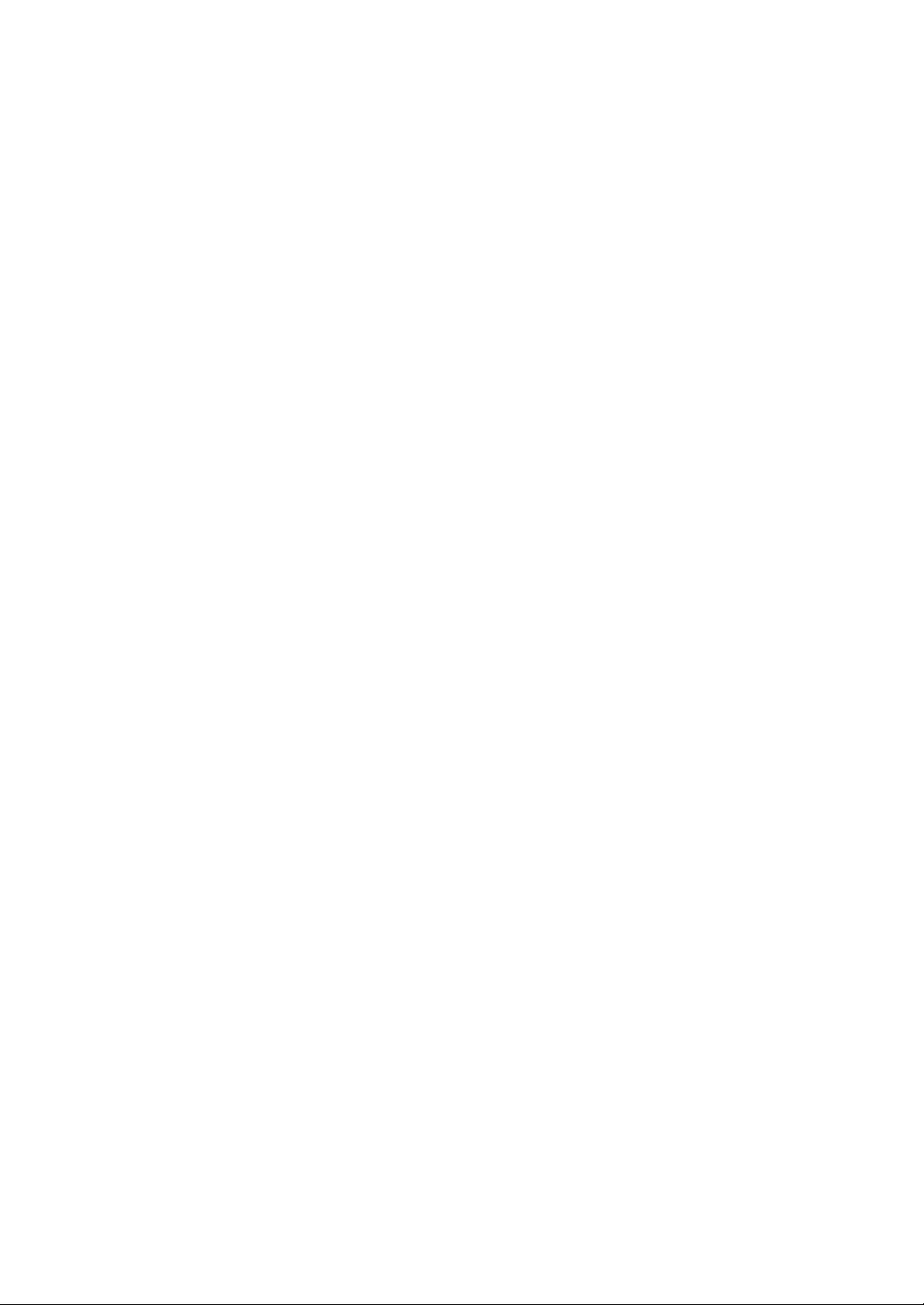
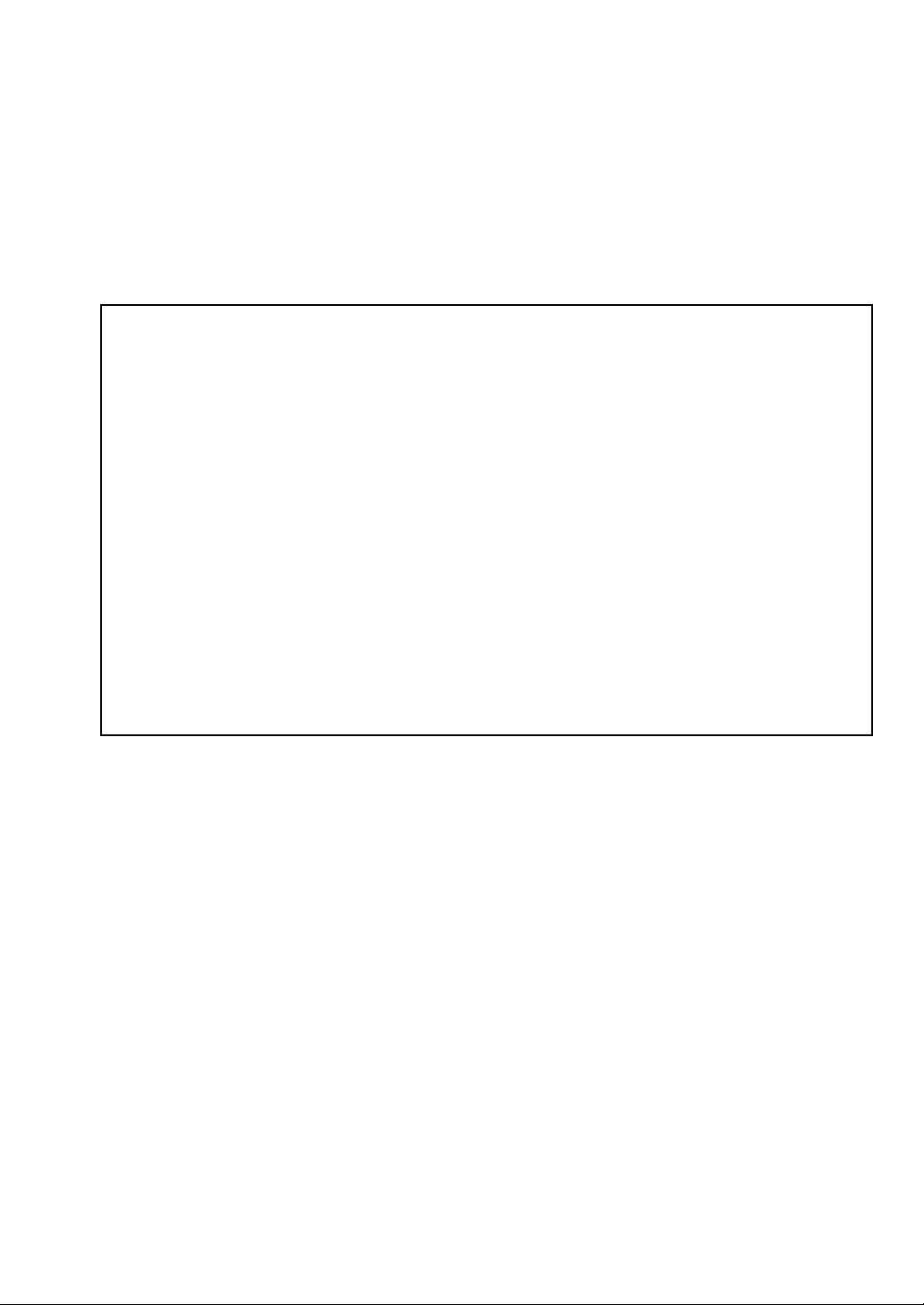
이 소프트웨어를 설치하기 전에 다음을 꼭 읽으세
요
이 소프트웨어를 구매해 주셔서 감사합니다. 이 소프트웨어를 설치하기 전에 제품과 함께 제공된 다음 제품 계
약서를 주의깊게 읽으세요. 이 계약서의 조건에 동의하는 경우에만 이 소프트웨어를 사용하세요. 이 소프트웨
어를 설치하면 사용 조건에 동의한 것으로 간주합니다 .
제품 계약서
1) 일반 조건
이 계약은 이 제품에 관한 귀하 ( 최종 사용자 ) 와 당사 간의 계약입니다 .
2) 이 제품의 사용
귀하는 이 제품을 오직 1 대의 컴퓨터에 설치하고 사용할 수 있습니다 .
3) 복제 제한
귀하는 백업 목적을 제외하고 이 제품을 복제할 수 없습니다 .
4) 수정 제한
귀하는 어떤 방식으로도 이
5) 양도 제한
이 소프트웨어는 어떤 방식으로도 제 3 자에게 양도되거나 제 3 자가 사용할 수 없습니다 .
6) 보증
당사는 귀하가 이 제품을 선택하거나 사용한 것 , 사용으로 발생할 수 있는 피해에 대하여 책임이 없습니
다 .
7) 기타
이 제품은 저작권법의 보호를 받습니다 .
제품을 수정하거나 분해할 수 없습니다 .
이 제품의 일부는 Softfoundry International Pte. Ltd. 의 기술을 사용하여 제작되었습니다 .
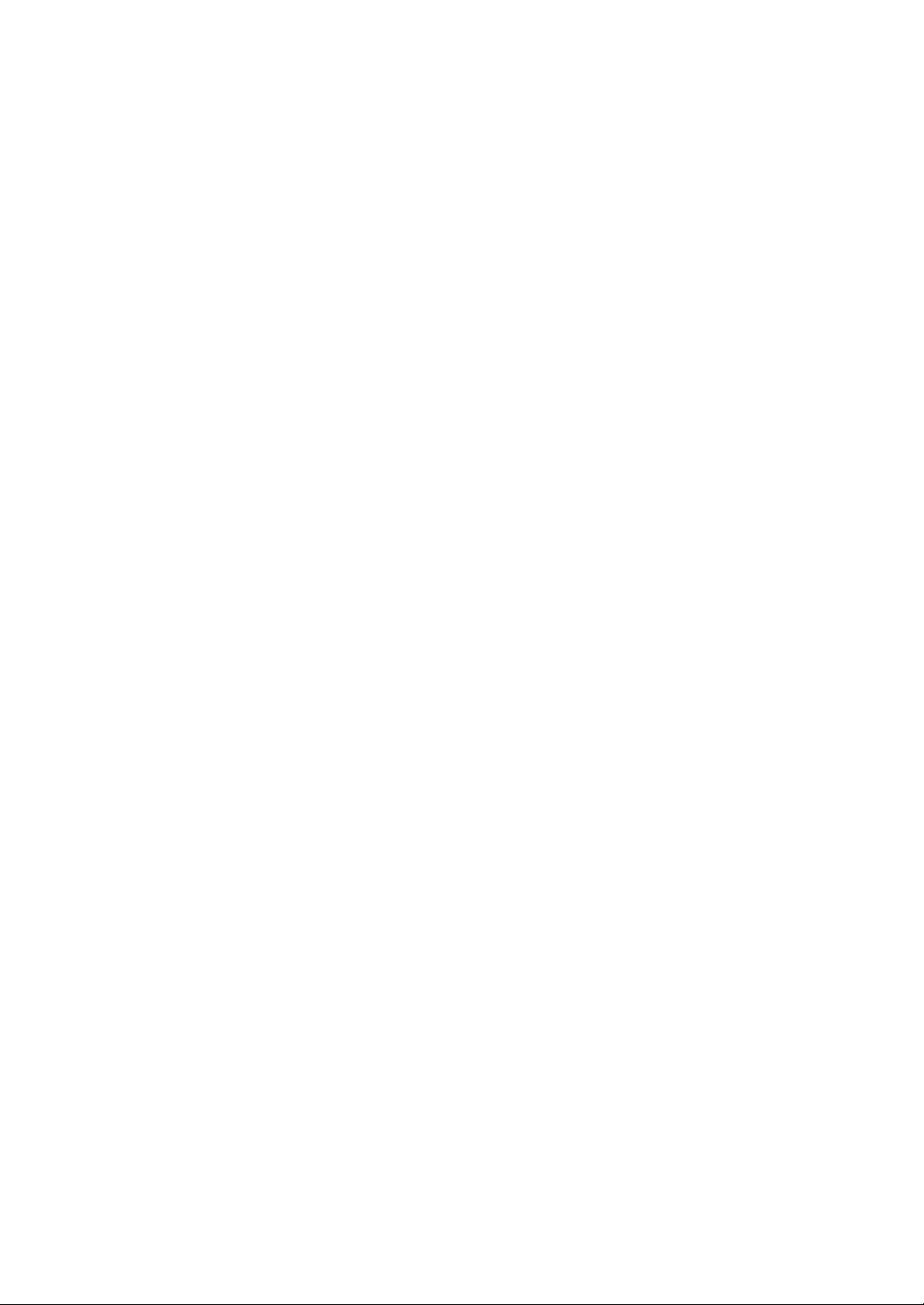

우리 제품을 선택하신 것을 축하합니다 !
우리 제품을 구매해 주셔서 대단히 감사합니다 . 이 장치에서 최상의 성능을 얻고 안전하고 올바른 작동을 보
장하기 위해 이 설명서를 주의깊게 읽고 안전한 장소에 보증서와 함께 보관하세요 .
이 제품을 사용하기 전에 읽으세요
아름다운 자수 디자인을 만들려면
이 시스템은 다양한 자수 디자인을 만들 수 있으며 한층 광범위한 재봉 특성 설정 ( 실 밀도 , 재봉 피치 등 ) 을
지원합니다 . 하지만 최종 결과는 특정 재봉기 모델에 따라 달라집니다 . 최종 원단에 재봉하기 전에 재봉 데이
터를 사용하여 샘플을 시험 재봉할 것을 권장합니다 .
안전하게 작동하려면
• 전송이나 보관을 위해 "PE-DESIGN 소프트웨어 키 " 에 파일을 저장하지 마세요 .
• 자수기에 "PE-DESIGN 소프트웨어 키 " 를 넣지 마십시오 .
더 오래 사용하려면
• "PE-DESIGN 소프트웨어 키 " 를 보관할 경우 직사일광과 다습한 곳을 피하세요 . "PE-DESIGN 소프트웨어
키 " 를 히터 , 다리미 또는 기타 뜨거운 물체 가까이에 보관하지 마세요 .
• "PE-DESIGN 소프트웨어 키 " 에 물 또는 기타 액체를 흘리지 마세요 .
• "PE-DESIGN 소프트웨어 키 " 를 떨어뜨리거나 때리지 마세요 .
수리하거나 조절하려면
오작동이 발생하거나 조절이 필요한 경우에는 가장 가까운 서비스 센터에 문의하세요 .
알림
이 참조 안내서나 작동 설명서에서는 Windows®에서 컴퓨터를 사용하는 방법을 설명하지 않습니다 .
Windows
®
설명서를 참조하세요 .
상표 / 저작권 인정
Windows® 및 Windows Vista®는 Microsoft Corporation 의 등록 상표입니다 . 작동 설명서와 참조 안내서에 언
급된 기타 제품 이름은 각 회사의 상표 또는 등록 상표일 수 있으며 이를 인정합니다 .
중요
이 장치를 사용하여 자수 카드 , 신문 , 잡지의 자료를 상업적 목적으로 무단 복사하는 행위는 저작권 침해로 법
적 처벌을 받을 수 있습니다 .
주의
이 제품에 포함된 소프트웨어는 저작권법의 보호를 받습니다 . 이 소프트웨어는 오직 저작권법에 따라 사용하
거나 복사할 수 있습니다 .
이 설명서를 보관하세요
이 제품은 가정용입니다 .
추가 제품 정보 및 업데이트는 당사 웹 사이트를 방문하세요 .
http://www.brother.com , http://www.brother.co.kr 또는
"http://support.brother.com", "http://www.brother.co.kr"


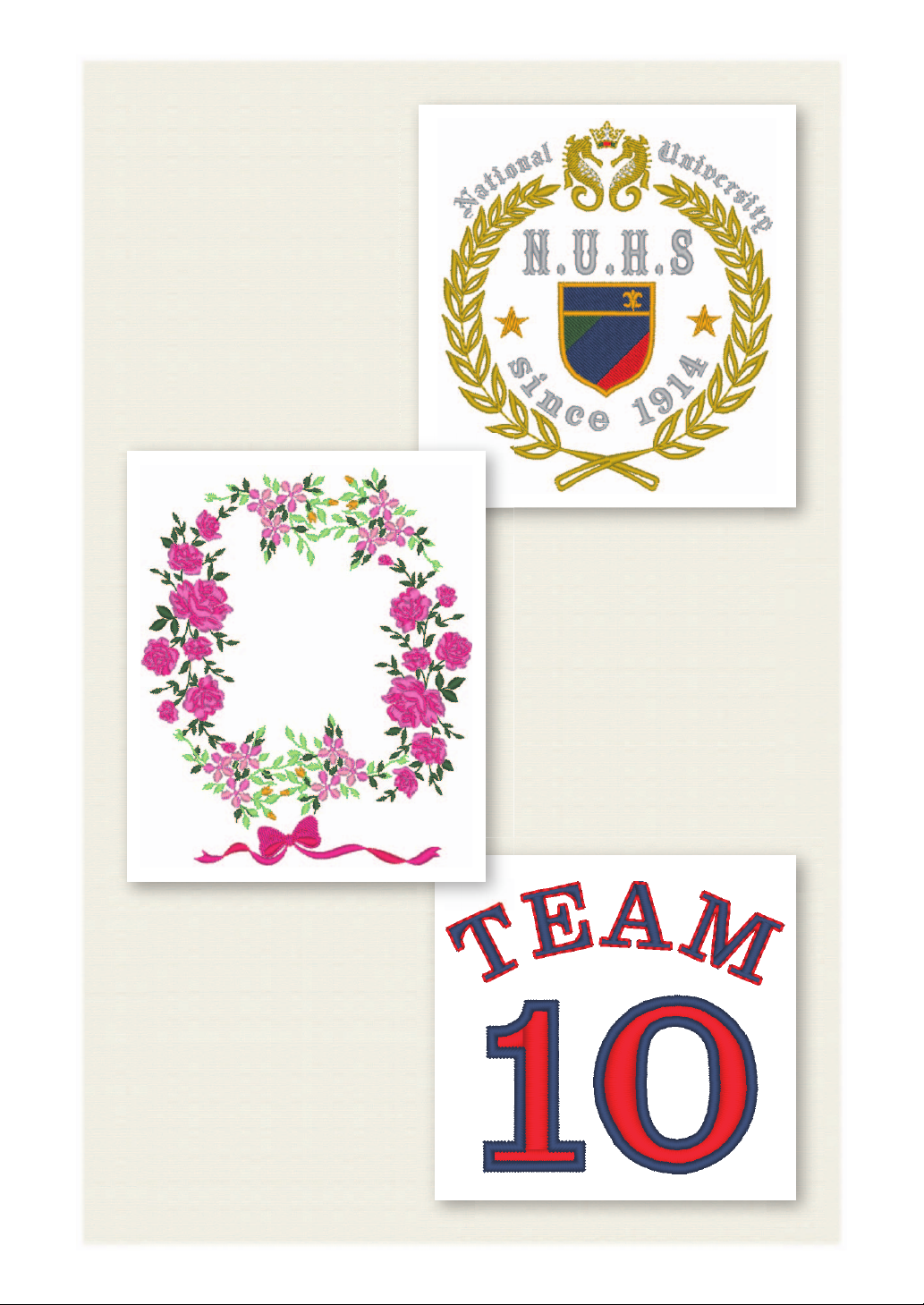
페이지 29
페이지 40
페이지 34
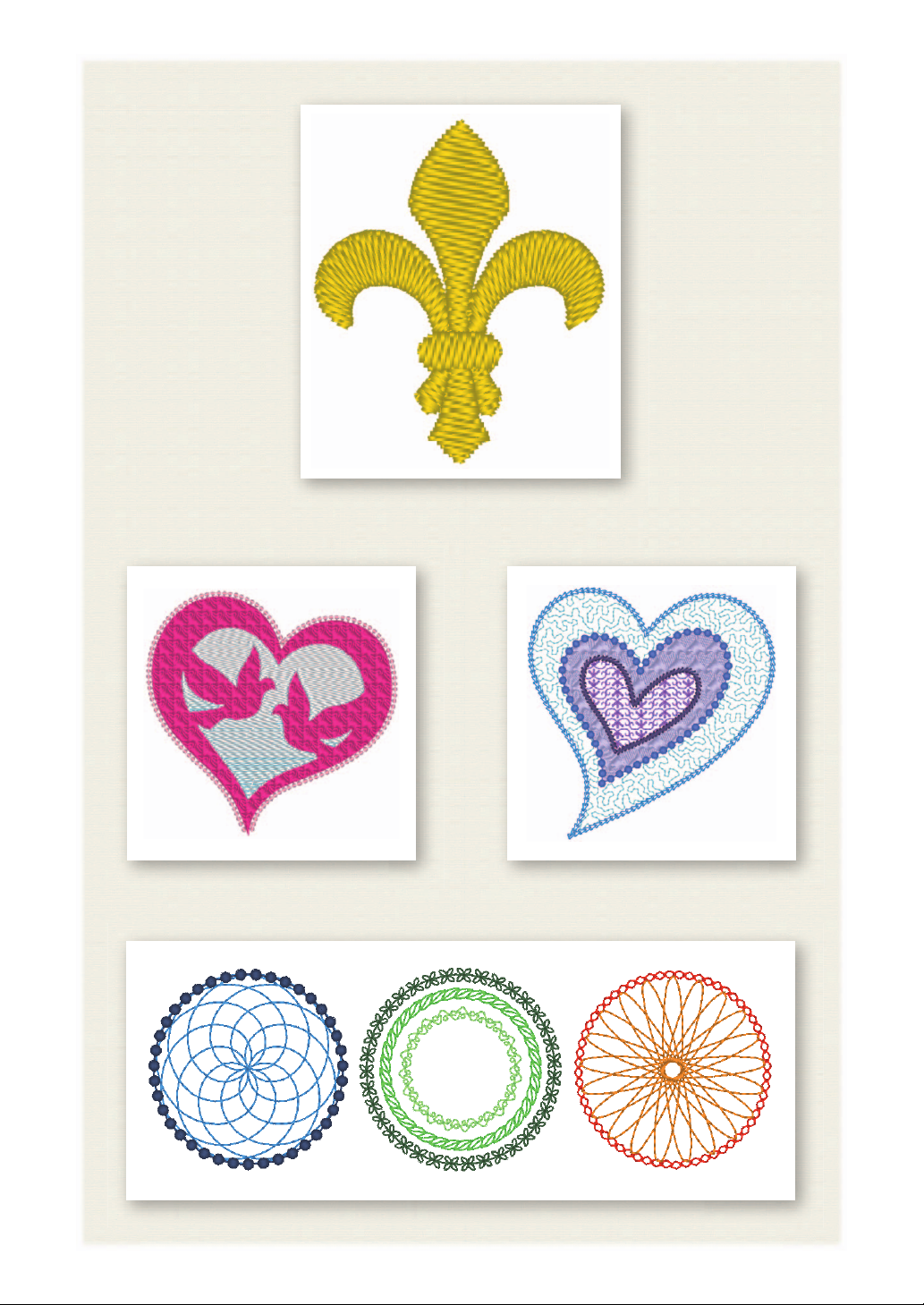
페이지 60
페이지 55 페이지 50
페이지 42
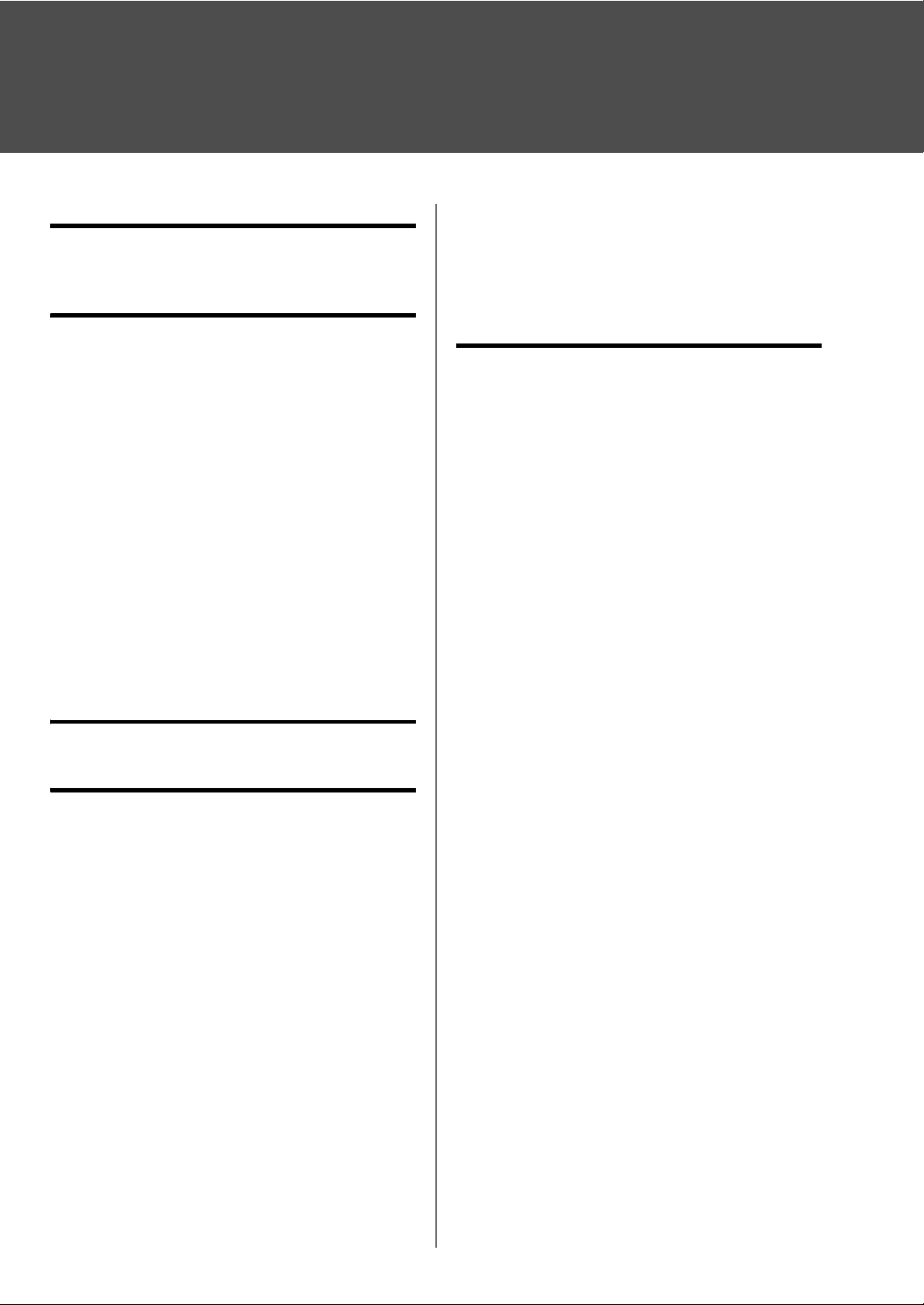
목차
설명서를 사용하는 방법 ......................... 3
참조 안내서 .................................................. 3
작동 설명서 (PDF 형식 ) .............................. 3
시작 ........................................................ 4
소개 .................................................................. 4
패키지 내용물 .............................................. 4
"PE-DESIGN 소프트웨어 키 " 사용 시
주의 사항...................................................... 4
설치 .................................................................. 5
설치 전에 읽으세요 ...................................... 5
시스템 요구 사항.......................................... 5
설치 절차...................................................... 6
[1 단계 ] 소프트웨어 설치............................. 6
[2 단계 ] "PE-DESIGN 소프트웨어 키 활성화
"(PE-DESIGN 버전 5, 6, 7, 8 또는 NEXT 에서
업그레이드하는 사용자만 해당 ) .................. 9
소프트웨어 제거......................................... 13
기술 지원 / 서비스........................................... 15
기술 지원.................................................... 15
온라인 등록................................................ 15
프로그램 최신 버전 확인................................. 16
원하는 자수 패턴 만들기 ...................... 17
성공적인 자수 디자인을 위한 주요 기능 ......... 17
생각을 자수로 바꾸기........................... 19
응용 프로그램 시작 ......................................... 19
Layout & Editing 시작................................. 19
시작 마법사 사용 ............................................ 20
사전 설정된 설정 사용................................ 20
Layout & Editing 창 이해................................. 21
[Import( 가져오기 )] 창 표시 ....................... 21
패턴 가져오기 ................................................. 22
윤곽선 모양 가져오기................................. 22
패턴 레이아웃 ................................................. 23
윤곽선 모양 정렬........................................ 23
패턴에 색 추가 ................................................ 24
색 변경 ....................................................... 24
패턴 재봉 유형 지정........................................ 25
재봉 유형 변경 ........................................... 25
패턴을 자수 데이터로 보기 ............................. 26
재봉 순서 변경 ........................................... 26
패턴 재봉 ....................................................... 27
USB 미디어를 사용하여
패턴 데이터 파일 저장 / 열기 / 인쇄 ........... 28
응용 프로그램 종료 ........................................ 28
Layout & Editing 종료................................ 28
자수기로 전송 .... 27
다양한 자수 디자인 만들기 .................. 29
화환 – 재봉 패턴 정렬 – ................................. 29
패턴 가져오기 및 회전 ............................... 30
패턴 복제................................................... 31
패턴 뒤집기 ............................................... 32
패턴 정렬................................................... 33
대표팀 번호 – 텍스트 결합 – .......................... 34
텍스트 입력 ............................................... 35
텍스트 색 및 재봉 유형 변경...................... 36
변형된 텍스트 가져오기 ............................ 38
패턴 정렬................................................... 39
앰블럼 – 템플릿 마법사 사용 – ...................... 40
마법사 시작 ............................................... 40
텍스트 편집 ............................................... 41
디자인 데이터 출력 ................................... 41
꽃 패턴 – 모양에서 꽃 패턴 만들기 – ............. 42
기준원 그리기............................................ 42
패턴 그리기 ( 기본 모드 ) ...................... 44
꽃
꽃 패턴 그리기 ( 세부 모드 ) ...................... 46
오프셋 선을 사용하여 그리기.................... 47
하트 패턴 – 각 모양 패턴에 대한 재봉
변경 –............................................................. 50
윤곽선 모양 가져오기................................ 50
모양에 패턴화된 재봉 적용........................ 51
모양에 프로그래머블 채우기 재봉 적용 ..... 52
모양에 모티프 재봉 적용 ........................... 54
평화의 새 – 벡터 이미지에 그라데이션
적용 –............................................................. 55
벡터 이미지 (SVG 파일 ) 가져오기 ............ 55
숨겨진 개체 표시 ....................................... 56
바깥쪽 하트 모양 장식............................... 57
그라데이션 적용 ........................................ 58
심볼 – 별개의 모양 각각에 대해 재봉 방향
지정 –............................................................. 60
패턴 분할................................................... 60
재봉 방향 설정........................................... 63
재봉 순서 최적화 ....................................... 67
패턴 부분 묶기........................................... 67
1
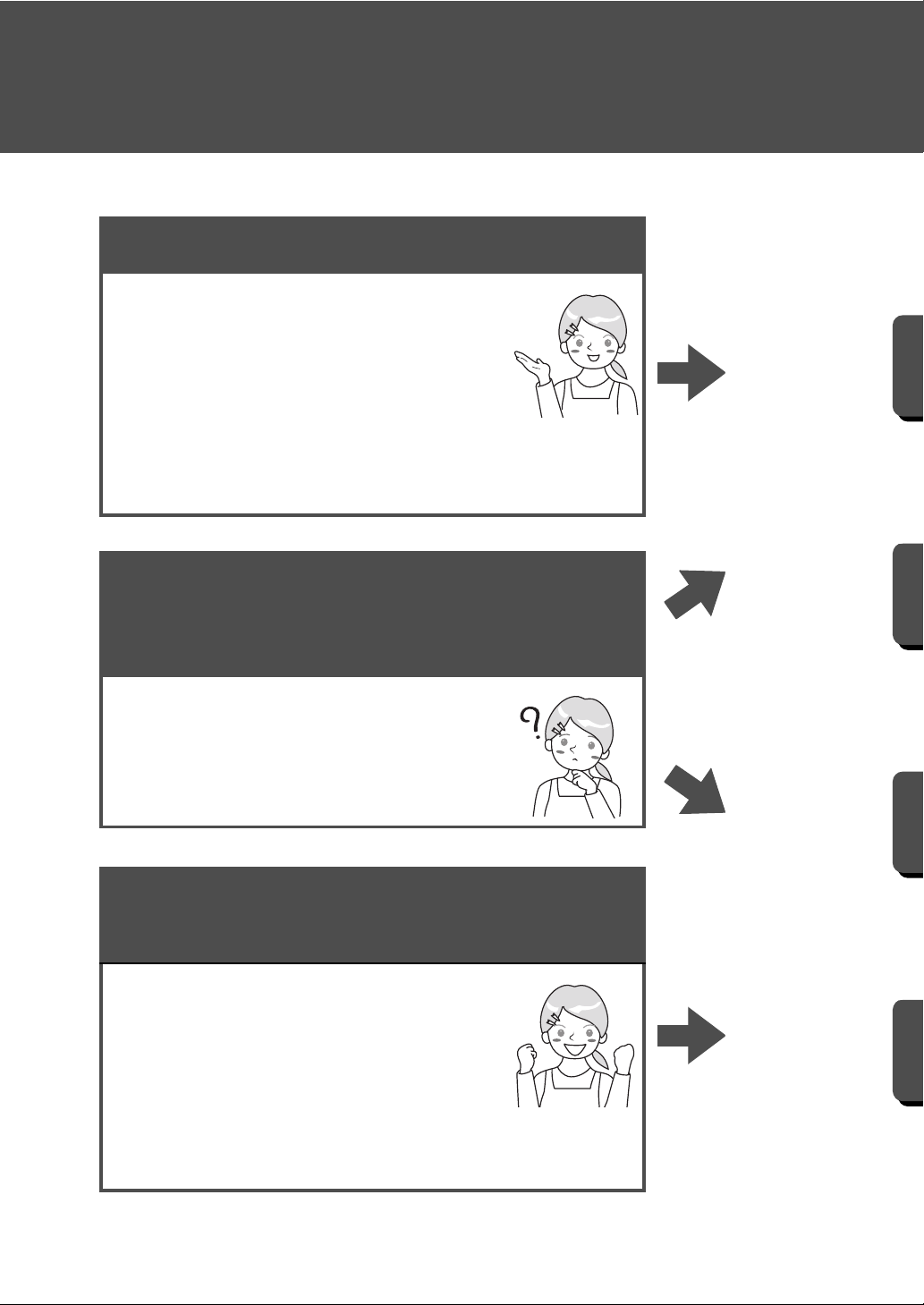
최상의 결과를 얻을 수 있도록 안내서 둘
러보기
설치 단계
이 초기 단계에 따라 소프트웨
어를 설치하세요 .
.... PE-DESIGN 10 설치 ( 모든 사용
자 )
.... "PE-DESIGN 소프트웨어 키 "
활성화 ( 업그레이드 사용자만 해
당 )
기본 응용 프로그램 작동에 대해 알아
보려는 사용자
저는 ...
.... PE-DESIGN 초보자입니다 .
.... 기본 작동에 대해 알아보고 싶습
니다 .
시작
원하는 자수 패턴
만들기
생각을 자수로
바꾸기
패턴 만들기를 즉시 시작하려는 사용
자
저는 ...
.... PE-DESIGN 중급 / 고급 사용자
입니다 .
.... 특정 응용 프로그램 작동과 작동
세부 정보에 대해 알아보고 싶습
니다 .
다양한 자수 디
자인 만들기
2
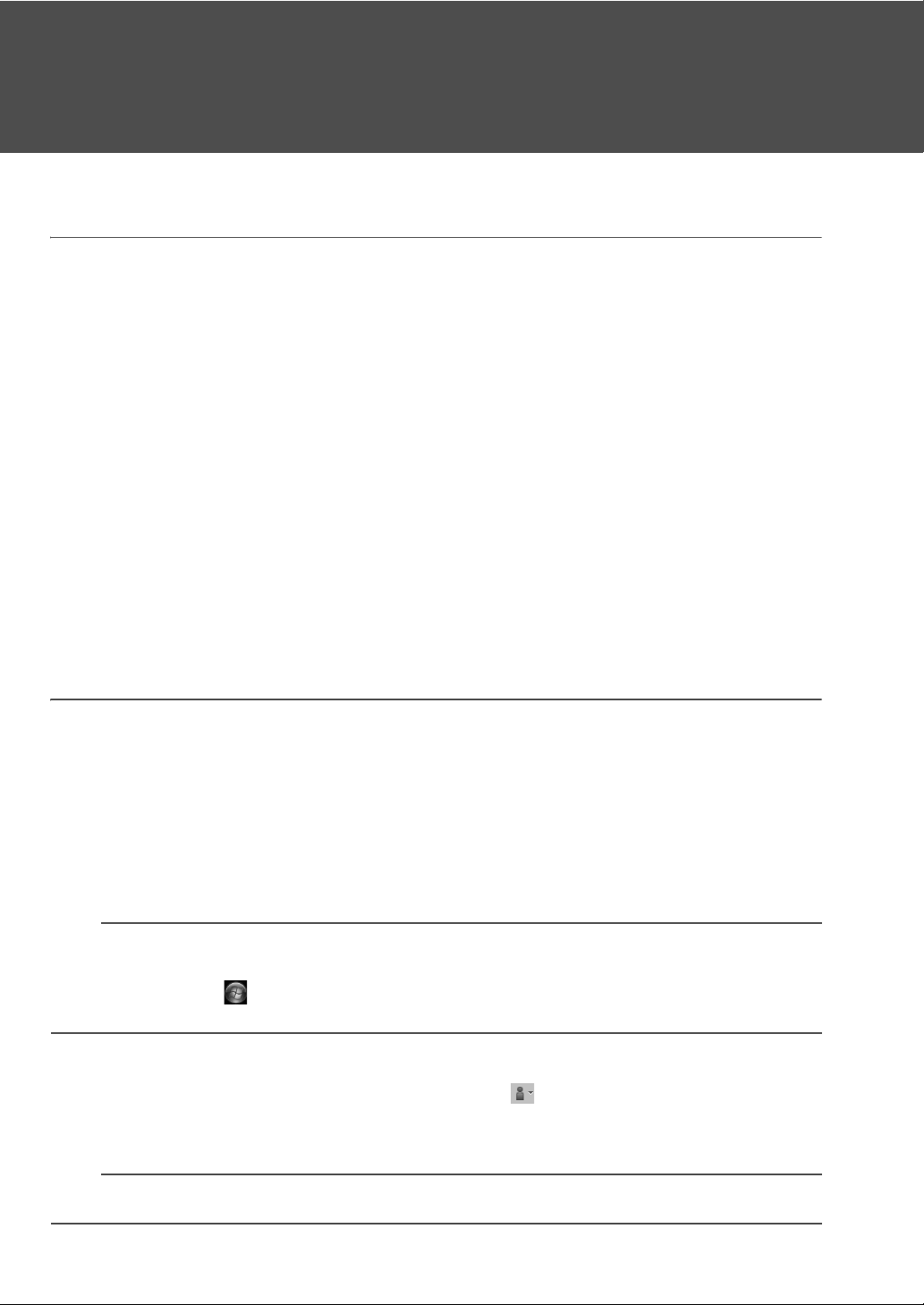
설명서를 사용하는 방법
참조 안내서
소프트웨어를 사용하기 전에 이 안내서를 읽으세요 . 이 안내서에서는 소프트웨어를 설치하거나 이전 버전에
서 업그레이드하는 절차로 시작한 다음 소프트웨어 사용 시 주의 사항과 유용한 팁을 제공합니다 . 후반부는
주요 기능을 사용하여 자수 패턴을 만드는 자습서와 프로젝트 예제로 채워져 있습니다 .
• 설치 섹션
1) 패키지 내용물 확인과 설치 준비에 대한 정보를 읽으세요 . (c 페이지 4)
2) 지침에 따라
3) 제품 지원 정보와 온라인 등록에 대해 알아보세요 . (c 페이지 15)
• 기본 작동 섹션
1) 자수 패턴을 만들기 위한 주요 기능에 대해 알아보세요 . (c 페이지 17)
2) 기본 화면 작동과 기능에 대해 알아보세요 . (c 페이지 19)
3) 샘플 프로젝트를 만들어 보세요 . (c 페이지 29)
• 안내서에서 사용하는 기호
소프트웨어 작동 중에 준수해야 할 주의 사항을 나타냅니다 . 이 정보가 올바른 작동에 필요하므로
a :
이 표시가 나타나면 해당 정보를 반드시 읽어야 합니다 .
유용한 작업 팁을 나타냅니다 . 이 정보를 이해하면 자수 패턴을 더욱 쉽고 보다 재미있게 만들 수
b :
있습니다 .
소프트웨어를 설치하세요 . (c 페이지 5)
작동 설명서 (PDF 형식 )
이 설명서에서는 초보자와 고급 사용자를 비롯한 모든 수준의 사용자를 대상으로 PE-DESIGN 의 기능 및 작
동과 다양한 설정을 다룹니다 . 이 설명서는 PDF 파일로 제공됩니다 .
■ [Start( 시작 )] 화면에서 보기 (Windows® 8.1 사용자 )
[Start( 시작 )] 화면에 마우스 포인터를 놓으면 화면 왼쪽 아래 ( 타일 왼쪽 아래 ) 에 표시되는 아래쪽 화살
표를 클릭하세요 .
화면에 나타나는 응용 프로그램 목록의 제목 [PE-DESIGN 10] 아래에서 [Instruction Manual( 사용 설명
서 )] 을 클릭하세요 .
b
• Windows® 8 사용자 : 타일이 없는 영역에서 [Start( 시작 )] 화면을 오른쪽 클릭하고 화면 오른쪽 아래에서
[All Apps( 앱 모두 보기 )] 을 클릭하여 응용 프로그램 목록을 표시하세요 .
• Windows
릭한 다음 [Instruction Manual( 사용 설명서 )] 를 선택하세요 .
■ 응용 프로그램에서 보기
[Design Database] 가 아닌 응용 프로그램 창 오른쪽 위에서 을 클릭하고 메뉴에서 [Instruction
Manual( 사용 설명서 )] 를 클릭하세요 . [Design Database] 의 창 위쪽에서 [Help( 도움말 )] 을 클릭하고
메뉴에서 [Instruction Manual( 사용 설명서 )] 를 클릭하세요 .
b
PDF 버전의 작동 설명서를 보고 인쇄하려면 Adobe® Reader®가 필요합니다 .
®
7 사용자 : , [All Programs( 모든 프로그램 )] 을 차례로 클릭하세요 . [PE-DESIGN 10] 을 클
3
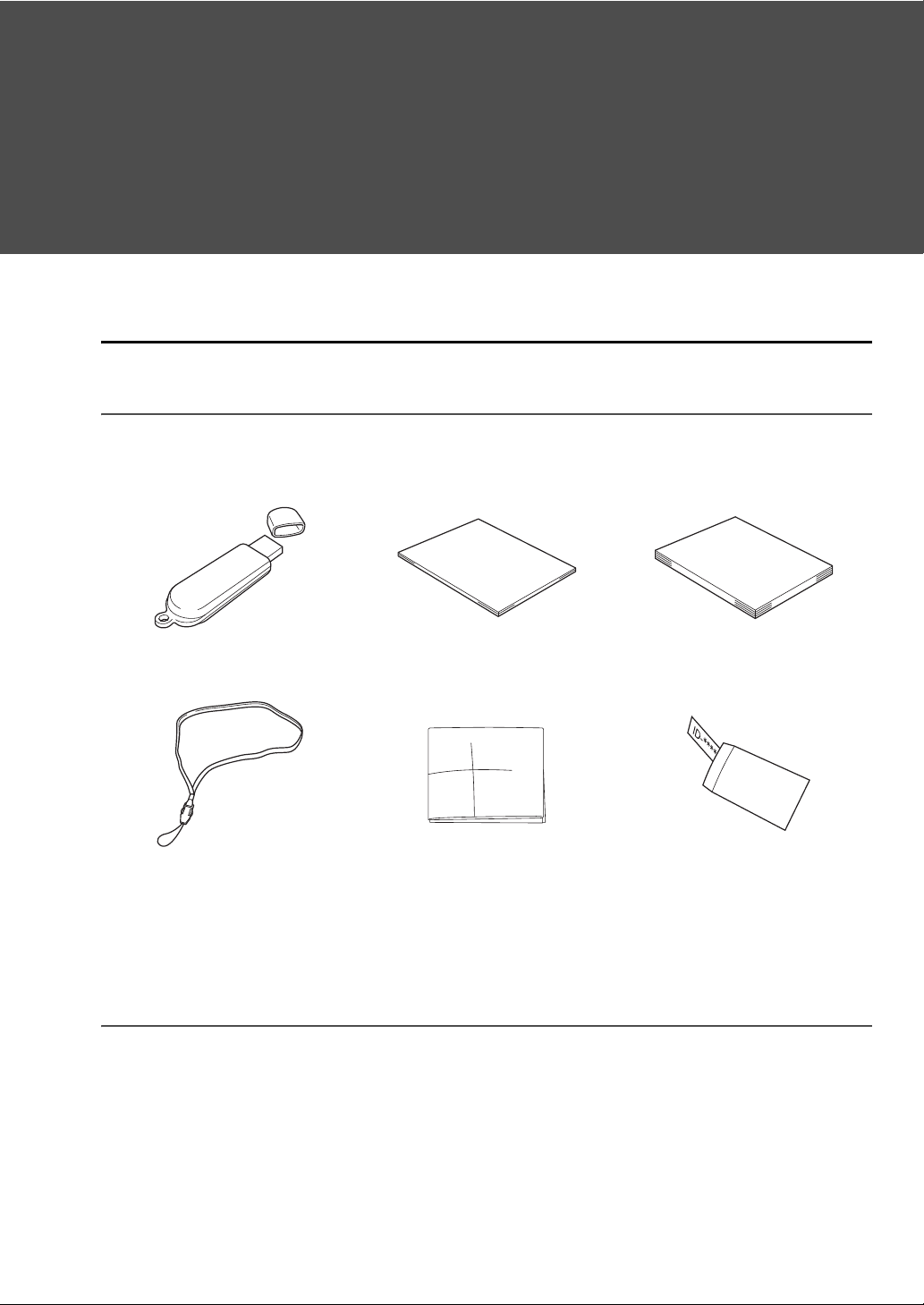
시작
소개
패키지 내용물
다음 품목이 들어 있는지 확인하세요 . 없거나 파손된 품목이 있으면 공인 대리점이나 부라더 고객 서비스에
문의하세요 .
PE-DESIGN 소프트웨어 키
소프트웨어 및 작동 설명서 (P DF 형식 ) 포함
손잡이끈 포지셔닝 시트 제품 ID 키 봉투
참조 안내서
( 본 설명서 )
( 이전 버전에서 PE-DESIGN 10 으로 업그레이
제품 ID 는 용지 조각에 인쇄되어 있습니다 .
작동 설명서
드하는 고객만 해당 )
"PE-DESIGN 소프트웨어 키 " 사용 시 주의 사항
• 이 "PE-DESIGN 소프트웨어 키 " 장치는 소프트웨어를 실행하는 데 필요하므로 소프트웨어의 소매 가격이
그 대체 가치입니다 . 사용하지 않을 경우 안전한 장소에 보관하십시오 .
• "PE-DESIGN 소프트웨어 키 " 는 이 소프트웨어의 무단 사용을 방지합니다 . "PE-DESIGN 소프트웨어 키 "
를 꽂지 않으면 소프트웨어를 시작할 수 없습니다 .
• "PE-DESIGN 소프트웨어 키 " 는 USB 미디어로 사용할 수 없습니다 . 전송이나 보관을 위해 "PE-DESIGN
소프트웨어 키 "
• 자수기에 "PE-DESIGN 소프트웨어 키 " 를 넣지 마십시오 .
• "PE-DESIGN 소프트웨어 키 " 를 포맷하지 마세요 .
에 자수 파일을 저장하지 마세요 .
4
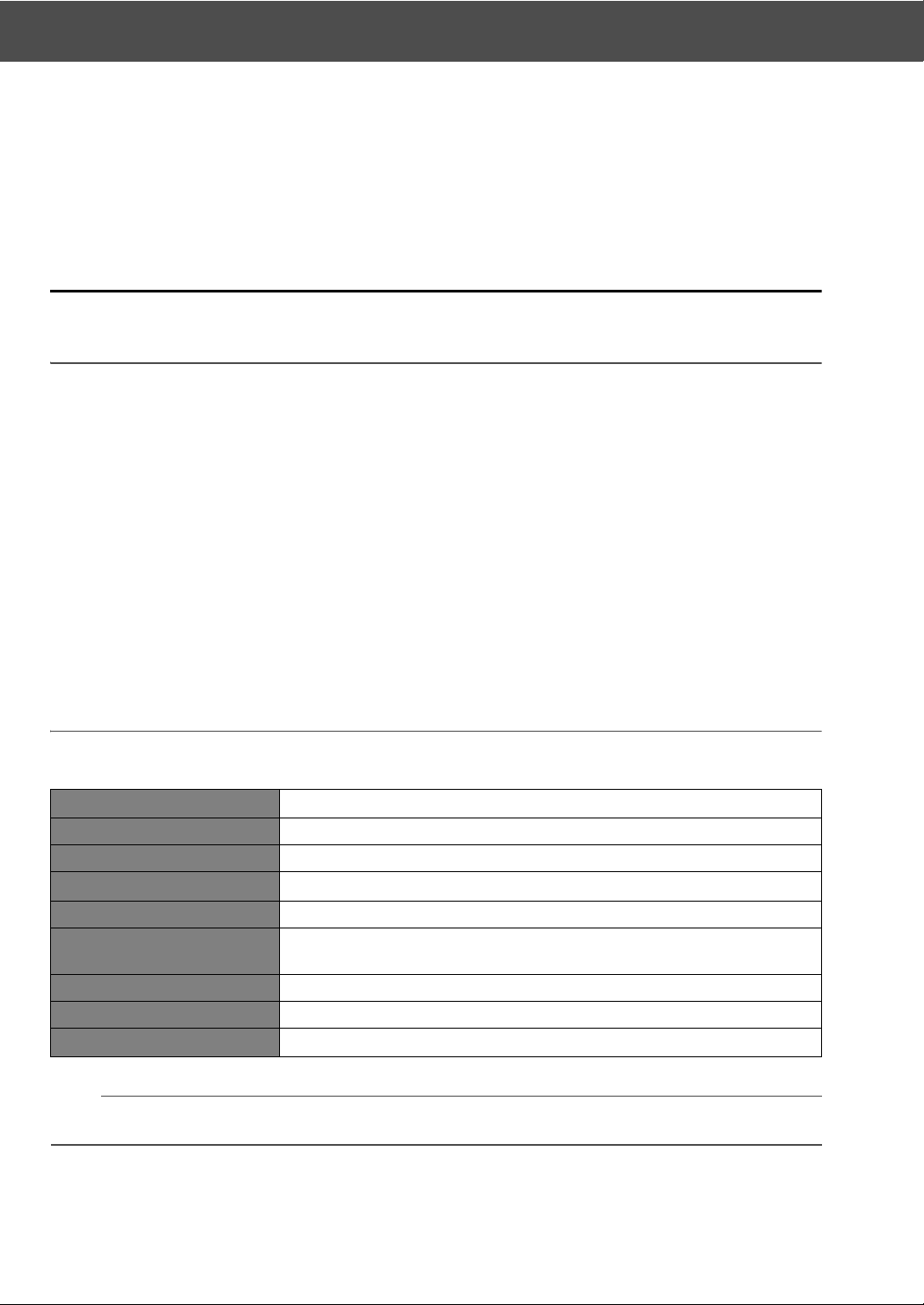
설치
• "PE-DESIGN 소프트웨어 키 " 를 보관할 경우 높은 습도 , 직사일광 , 정전기 , 강한 충격을 피하세요 . 또한
"PE-DESIGN 소프트웨어 키 " 를 구부리지 마세요 .
• 설치하기 전에 "PE-DESIGN 소프트웨어 키 " 에 저장된 설치 관리자를 백업하세요 .
• 설치한 응용 프로그램이 제대로 작동하지 않을 경우 설치를 다시 수행하세요 .
• "PE-DESIGN 소프트웨어 키 " 를 활성화하기 전에 관리자로서 [PE-DESIGN 10 (Layout & Editing)] 을 실
행하세요 . (c 페이지 10)
설치
설치 전에 읽으세요
• 설치를 시작하기 전에 컴퓨터의 시스템 요구 사항을 확인하세요 .
• Windows
다 . 관리자 권한 계정을 사용하여 컴퓨터에 로그온하기에 관한 자세한 내용은 Windows
세요 .
• 설명된 설치 절차는 Windows
수 있습니다 .
• 설치를 중간에 취소하거나 설명대로 절차를 수행하지 않으면 소프트웨어가 올바르게 설치되지 않습니다 .
•LED 표시기가 깜박이는 동안 컴퓨터에서 "PE-DESIGN 소프트웨어 키 " 를 분리하지 마세요 .
• 설치가 수행되는 동안 컴퓨터의 USB 포트에서 "PE-DESIGN 소프트웨어 키 " 를 분리하지 마세요 . 설치가
완료된 후 "PE-DESIGN 소프트웨어 키
• "PE-DESIGN 소프트웨어 키 " 를 활성화하려면 인터넷에 연결할 수 있어야 합니다 . 인터넷에 연결할 수 없
으면 공인 대리점이나 부라더 고객 서비스에 문의하세요 .
• "PE-DESIGN 소프트웨어 키 " 를 활성화하려면 [2 단계 ] "PE-DESIGN 소프트웨어 키 활성화 "(PE-DESIGN
버전 5, 6, 7, 8 또는 NEXT 에서 업그레이드하는 사용자만 해당 ) 9 페이지를 수행해야 합니다 .
®
운영 체제에 소프트웨어를 설치하려면 관리자 권한 계정을 사용하여 컴퓨터에 로그온해야 합니
®
8.1 에 대한 것입니다 . 다른 운영 체제의 경우 절차와 대화 상자가 약간 다를
" 를 분리하세요 .
®
설명서를 참조하
시스템 요구 사항
소프트웨어를 컴퓨터에 설치하기 전에 컴퓨터가 다음 최소 PC 요구 사항을 만족하는지 확인하세요 .
운영 체제 Windows Vista®, Windows® 7, 8, 8.1(32 비트 또는 64 비트 )
프로세서 1 GHz 이상
메모리 512 MB(1 GB 이상 권장 )
하드 디스크 빈 공간
모니터 XGA(1024 × 768), 16 비트 컬러 이상
포트
장치 마우스
프린터 사용 중인 시스템에서 지원되는 그래픽 프린터 ( 이미지를 인쇄하려는 경우 )
인터넷 액세스 PE-DESIGN 을 활성화하고 업데이트하는 데 필요함
300 MB
USB 포트 2 개 이상 ("PE-DESIGN 소프트웨어 키 " 를 연결하고 자수 데이터
를 자수기로 전송하는 데 사용됨 )
a
• 일부 컴퓨터에서는 이 제품이 올바르게 작동하지 않을 수 있습니다 .
5
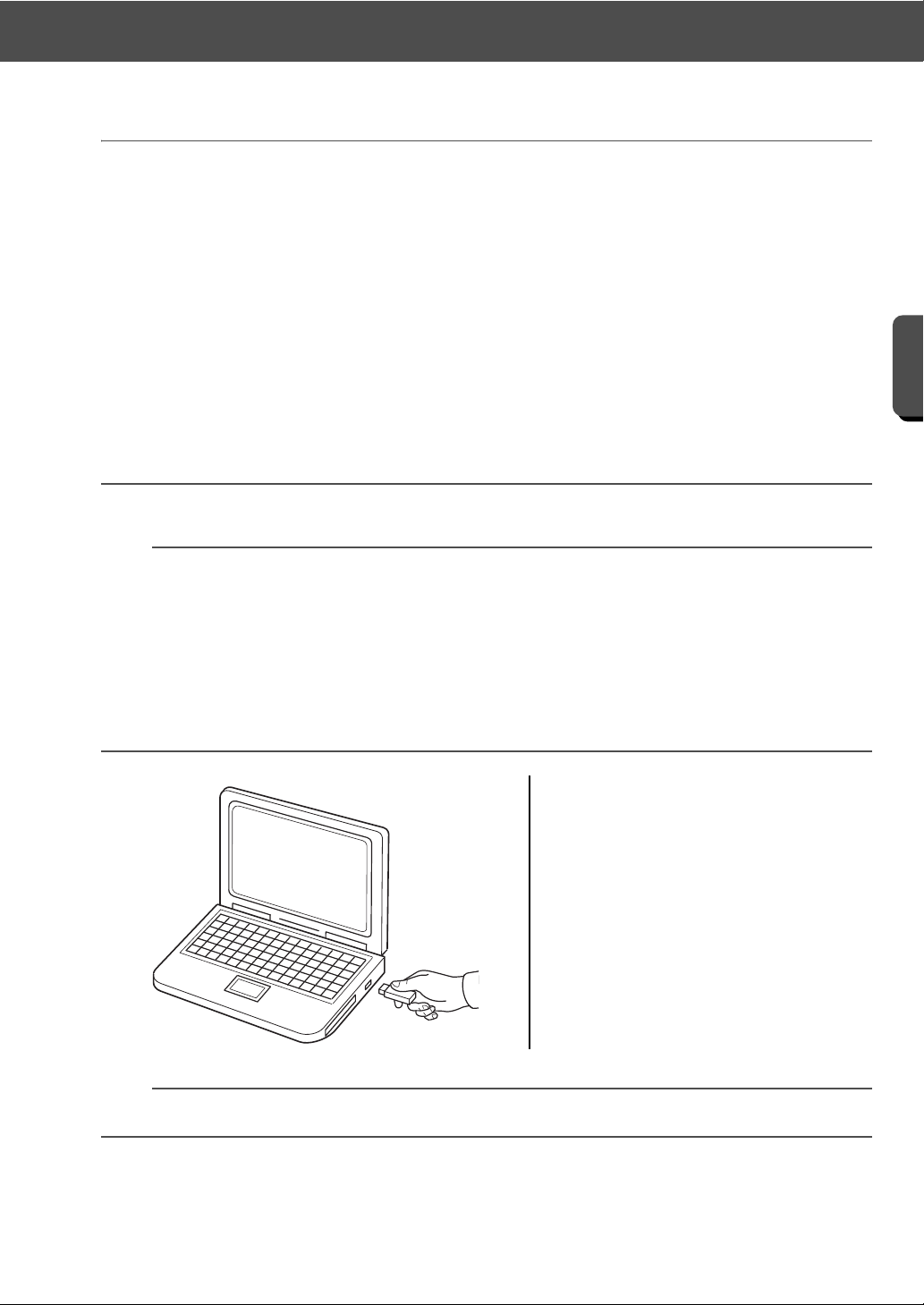
시작
설치
설치 절차
설치 절차는 사용 중인 소프트웨어에 따라 다릅니다 . PE-DESIGN 10 을 처음 사용하는 사용자의 경우 풀 버
전의 PE-DESIGN 10 을 설치하세요 . PE-DESIGN 버전 5, 6, 7, 8 또는 NEXT 에서 업그레이드하는 사용자의
경우 소프트웨어를 설치하고 "PE-DESIGN 소프트웨어 키 " 를 활성화하세요 . 다음 지침에 따라 설치를 수행
하세요 .
■ PE-DESIGN 10( 풀 버전 ) 설치
cc [1 단계 ] 소프트웨어 설치 6 페이지
■ 버전 5, 6, 7, 8 또는 NEXT 에서 업그레이드
cc [1 단계 ] 소프트웨어 설치 6 페이지
cc [2 단계 ] "PE-DESIGN 소프트웨어 키 활성화"(PE-DESIGN 버전 5, 6, 7, 8 또는 NEXT 에서 업그레이
드하는 사용자만 해당 ) 9 페이지
[1 단계 ] 소프트웨어 설치
이 섹션에서는 응용 프로그램 소프트웨어를 설치하는 방법을 설명합니다 .
a
• 설치를 중단하거나 설명대로 수행하지 않으면 소프트웨어가 올바르게 설치되지 않습니다 .
• 소프트웨어를 설치하려면 관리자 권한 계정을 사용하여 컴퓨터에 로그온해야 합니다 . 관리자 계정으로
로그인하지 않은 경우 Windows
호를 입력하세요 .
• 설치를 시작하기 전에 아래 절차에 따라 설치 관리자를 컴퓨터로 백업하세요 .
1) 컴퓨터에 백업 폴더를 만드세요 .
"PE-DESIGN
2)
• "PE-DESIGN 소프트웨어 키 " 의 [PE-DESIGN 10] 폴더에 있는 데이터를 삭제하지 마세요 .
소프트웨어 키"에서
®
8.1 에서 관리자 계정 암호를 요구할 수 있습니다 . 절차를 계속하려면 암
1)
단계에서 만든 폴더로 전체
[PE-DESIGN 10] 폴더를 복사하세요
.
1 컴퓨터의 USB 포트에 "PE-DESIGN 소
프트웨어 키 " 를 꽂으세요 .
→ 잠시 후에 [AutoPlay(자동 실행)] 대
화 상자가 자동으로 나타납니다 .
→ Windows
[AutoPlay( 자동 실행 )] 대화 상자
가 나타난 후
a
설치가 완료될 때까지 "PE-DESIGN 소프트웨어 키 " 를 분리하거나 꽂지 마세요 .
®
7 사용자의 경우
3 단계를 따르세요 .
6
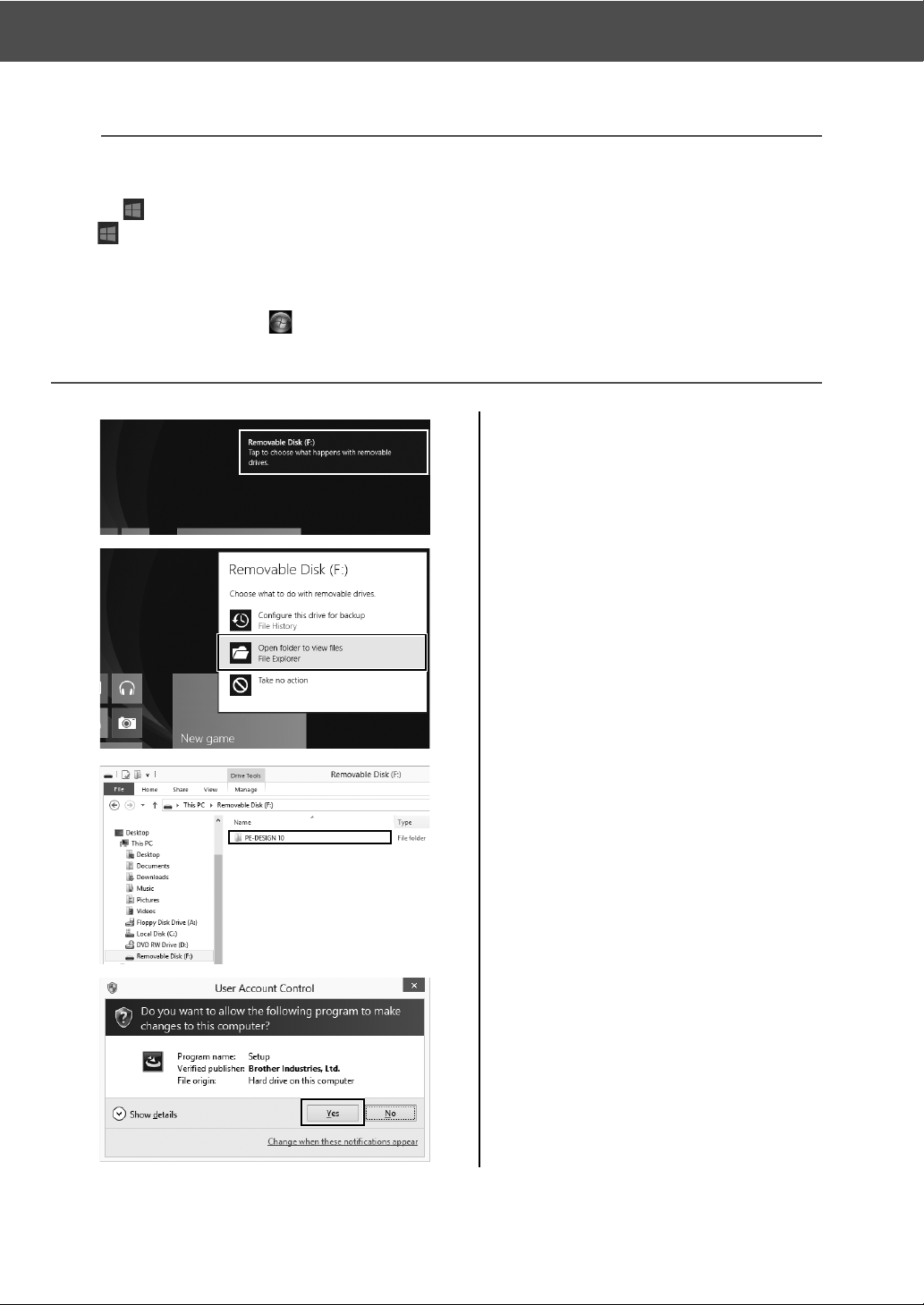
설치
b
• [AutoPlay( 자동 실행 )] 대화 상자가 자동으로 시작되지 않으면
1) 포인터를 화면 왼쪽 아래로 이동하세요 .
→ 이 나타납니다 .
2) 을 오른쪽 클릭하고 명령 목록에서 [Run( 실행 )] 을 선택하세요 .
→ [Run( 실행 )] 대화 상자가 나타납니다 .
3) 설치 관리자의 전체 경로를 입력하고 [OK( 확인 )] 을 클릭하여 설치 관리자를 시작하세요 .
예 : F:\PE-DESIGN 10\setup.exe("F:" 는 "PE-DESIGN 소프트웨어 키 " 에 사용되는 드라이브 이름 )
• Windows® 7 사용자의 경우 , [All Programs( 모든 프로그램 )] 을 차례로 클릭하세요 . [Accessories
( 보조프로그램 )] 을 선택하고 [Run( 실행 )] 을 클릭하여 [Run( 실행 )] 대화 상자를 표시하세요 . 입력 창
에 설치 관리자의 전체 경로를 입력하세요 .
2 화면 오른쪽 위에 나타나는 메시지를 클
릭하세요 .
→ [AutoPlay(자동 실행)] 대화 상자가
계속 표시됩니다 .
3 [Open folder to view files( 폴더를 열
어 파일 보기 )] 를 클릭하세요 .
→ [File Explorer( 파일 탐색기 )] 창이
나타납니다 .
4 [PE-DESIGN 10] 폴더를 열고
setup.exe 파일을 두 번 클릭하세요 .
→ [User Account Control( 사용자 계
정 컨트롤 )] 대화 상자가 나타납니
다 .
5 [Yes( 예 )] 를 클릭하세요 .
→ 잠시 후에 다음 대화 상자가 자동으
로 나타납니다 .
7
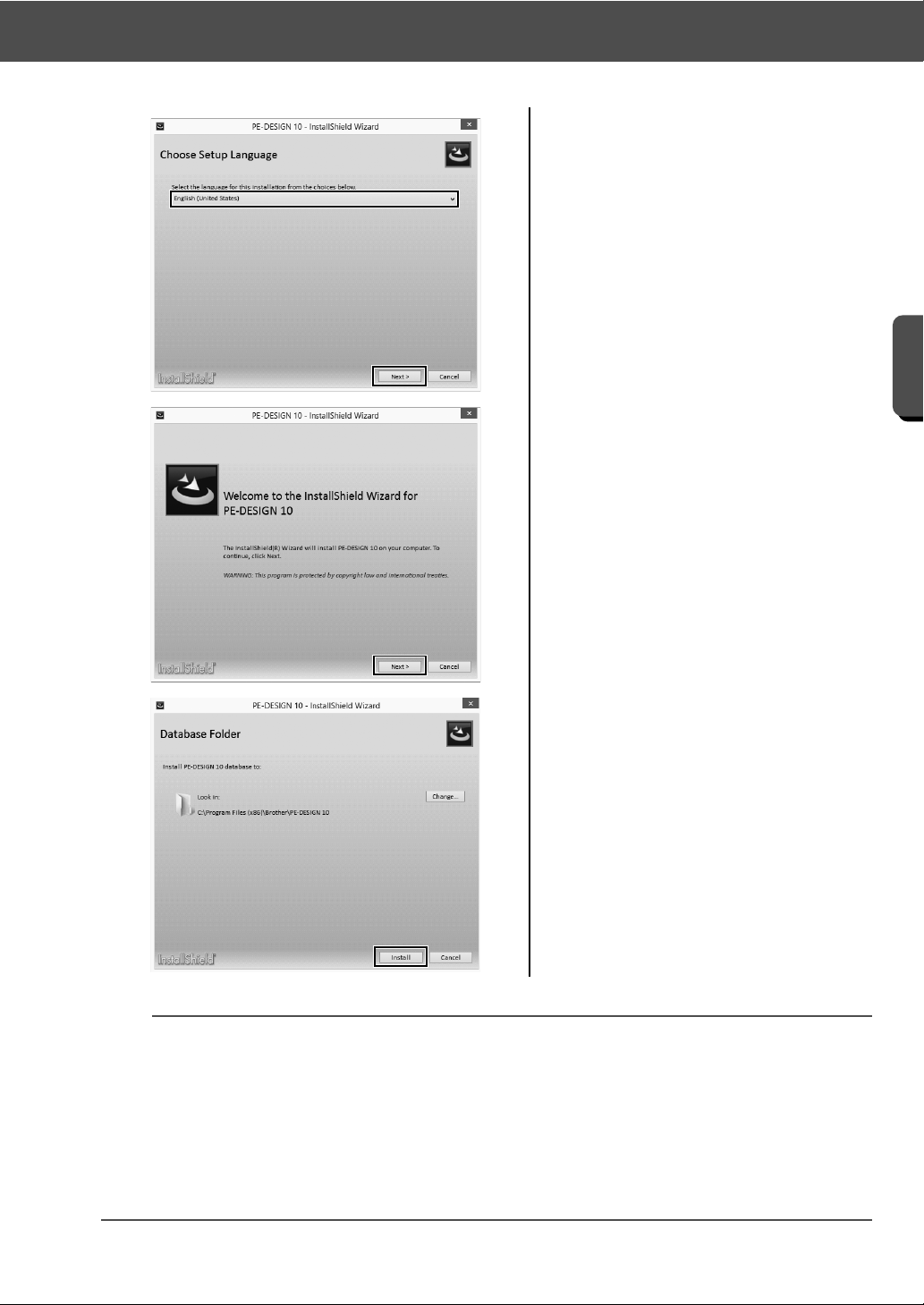
시작
설치
6 원하는 언어를 선택하고 [Next( 다음 )]
을 클릭하세요 .
→ [InstallShield Wizard
(InstallShield 마법사 )] 가 시작되
고 첫 번째 대화 상자가 나타납니다 .
7 [Next( 다음 )] 을 클릭하여 설치를 계속
하세요 .
→ 대화 상자가 나타나고 소프트웨어가
설치될 폴더를 선택할 수 있습니다 .
8 설치 위치를 확인하고 [Install( 설치 )]
을 클릭하여 응용 프로그램 설치하세요 .
→ 설치가 완료되면 다음 대화 상자가
나타납니다 .
b
응용 프로그램을 다른 폴더에 설치하려면
1) [Change( 변경 )] 을 클릭하세요 .
2) [Browse For Folder( 폴더 찾아보기 )] 대화 상자가 나타나면 드라이브와 폴더를 선택하세요 . ( 필요
하면 새 폴더의 이름을 입력하세요 .)
3) [OK( 확인 )] 을 클릭하세요 .
→ [InstallShield Wizard(InstallShield 마법사)] 의 [Database Folder(데이터베이스 폴더)] 대화 상자
에 선택한 폴더가 표시됩니다 .
4) [Install( 설치 )] 를 클릭하여 선택한 폴더에 응용 프로그램을 설치하세요 .
8
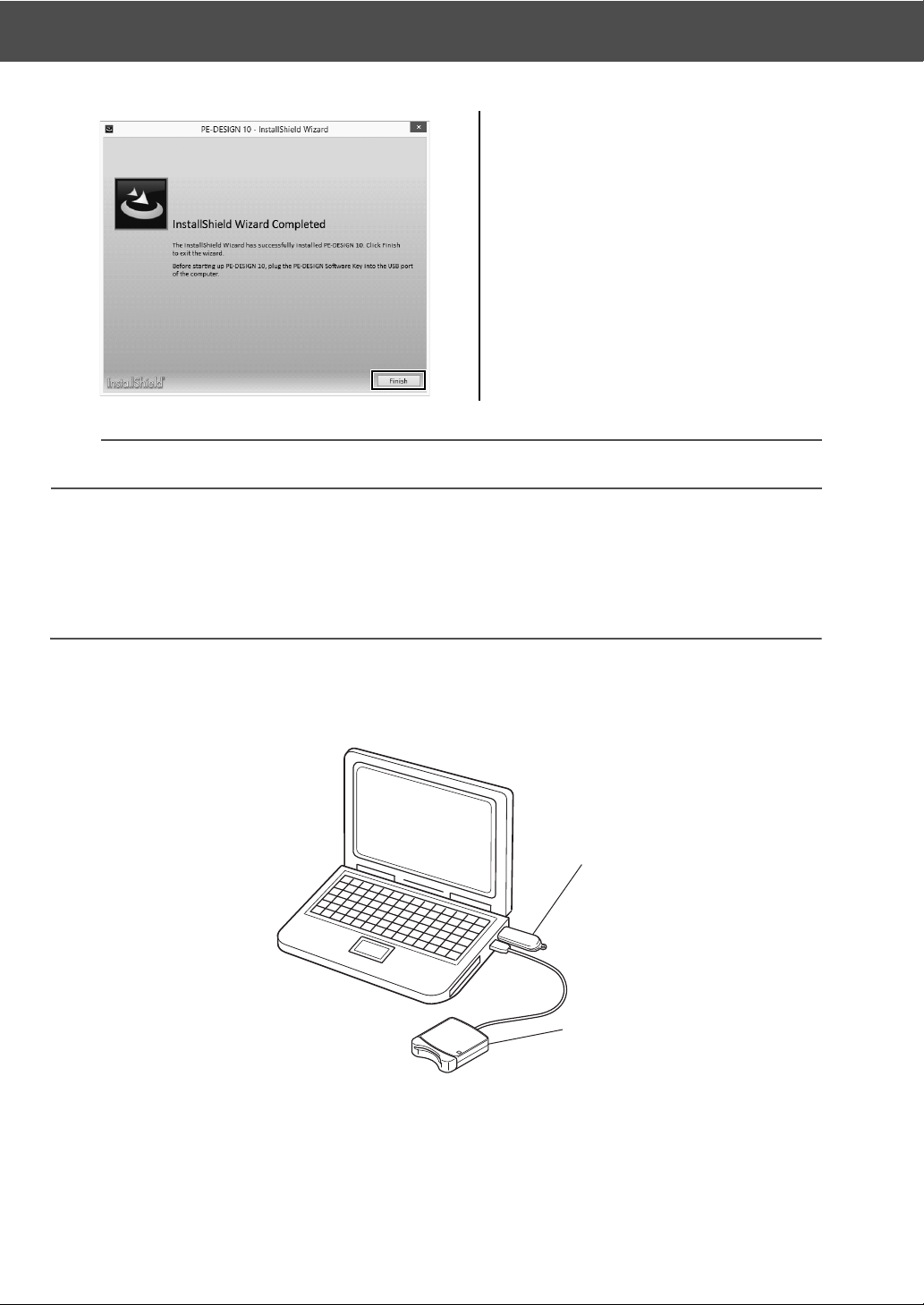
설치
9 [Finish( 마침 )] 을 클릭하여 소프트웨
어 설치를 완료하세요 .
b
컴퓨터를 다시 시작하라는 메시지가 나타나면 컴퓨터를 다시 시작해야 합니다 .
[2 단계 ] "PE-DESIGN 소프트웨어 키 활성화 "(PE-DESIGN
버전 5, 6, 7, 8 또는 NEXT 에서 업그레이드하는 사용자만 해
당 )
이 섹션에서는 PE-DESIGN 버전 5, 6, 7, 8 또는 NEXT 에서 업그레이드할 경우 "PE-DESIGN 소프
트웨어 키 " 를 활성화하는 절차를 설명합니다 . 소프트웨어를 설치한 후 컴퓨터에 "PE-DESIGN 소
프트웨어 키 " 와 USB 카드 기록기 모듈을 꽂고 "PE-DESIGN 소프트웨어 키 " 를 즉시 활성화하세
요 .
a
b
1 PE-DESIGN 소프트웨어 키
2 USB 카드 기록기 모듈
9
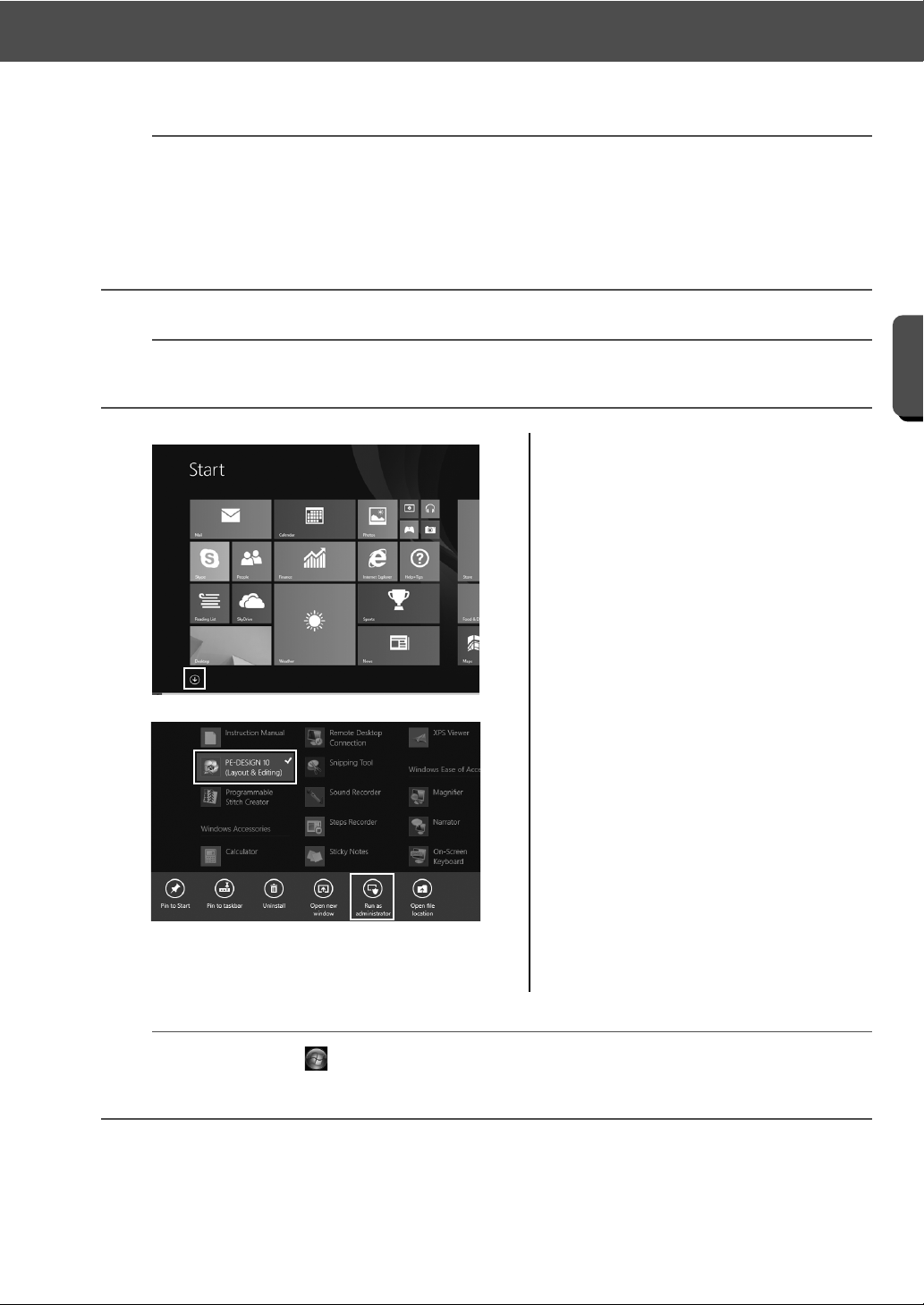
시작
설치
a
• "PE-DESIGN 소프트웨어 키 " 를 활성화하려면 인터넷에 연결할 수 있어야 합니다 . 인터넷에 연결할 수 없
으면 공인 대리점이나 부라더 고객 서비스에 문의하세요 .
• 방화벽이 설정된 경우 활성화하지 못할 수 있습니다 . 방화벽을 해제하고 활성화를 완료하세요 .
• 하나의 제품 ID 와 하나의 카드 기록기 모듈만으로 하나의 "PE-DESIGN 소프트웨어 키 " 를 활성화할 수 있
습니다 . 이미 사용한 제품 ID 와
니다 .
카드 기록기 모듈은 다른 "PE-DESIGN 소프트웨어 키 " 에 사용할 수 없습
b
PE-DESIGN 을 처음 사용하는 사용자 ( 풀 버전의 소프트웨어를 설치한 사용자 ) 는 활성화 단계를 수행할 필
요가 없습니다 .
1 컴퓨터에 "PE-DESIGN 소프트웨어 키 "
를 꽂으세요 .
→ [AutoPlay( 자동 실행 )] 대화 상자
가 나타납니다 . [AutoPlay( 자동
실행 )] 대화 상자를 사용하지 않도
록 대화 상자에서 [Take no
action( 아무 작업 안 함 )] 을 선택
하세요 .
2 [Start( 시작 )] 화면에 마우스 포인터를
놓으면 화면 왼쪽 아래에 표시되는 아래
쪽 화살표를 클릭하세요 .
→ 응용 프로그램 목록이 나타납니다 .
3 제목 [PE-DESIGN 10] 아래에 나타나는
[PE-DESIGN 10 (Layout & Editing)]
을 오른쪽 클릭하세요 .
→ 화면 아래쪽에 작업 표시줄이 나타
납니다 .
4 작업 표시줄에서 [Run as
administrator( 관리자 권한으로 실행 )]
을 클릭하여 관리자로서 응용 프로그램
을 실행하세요 .
→ [User Account Control( 사용자 계
정 컨트롤 )] 대화 상자가 나타납니
다 .
b
Windows® 7 사용자의 경우 , [All Programs( 모든 프로그램 )] 을 차례로 클릭하세요 . [PE-DESIGN 10]
을 클릭하고 [PE-DESIGN 10 (Layout & Editing)] 을 오른쪽 클릭하세요 . 명령 목록에서 [Run as
administrator( 관리자 권한으로 실행 )] 을 선택하세요 .
10
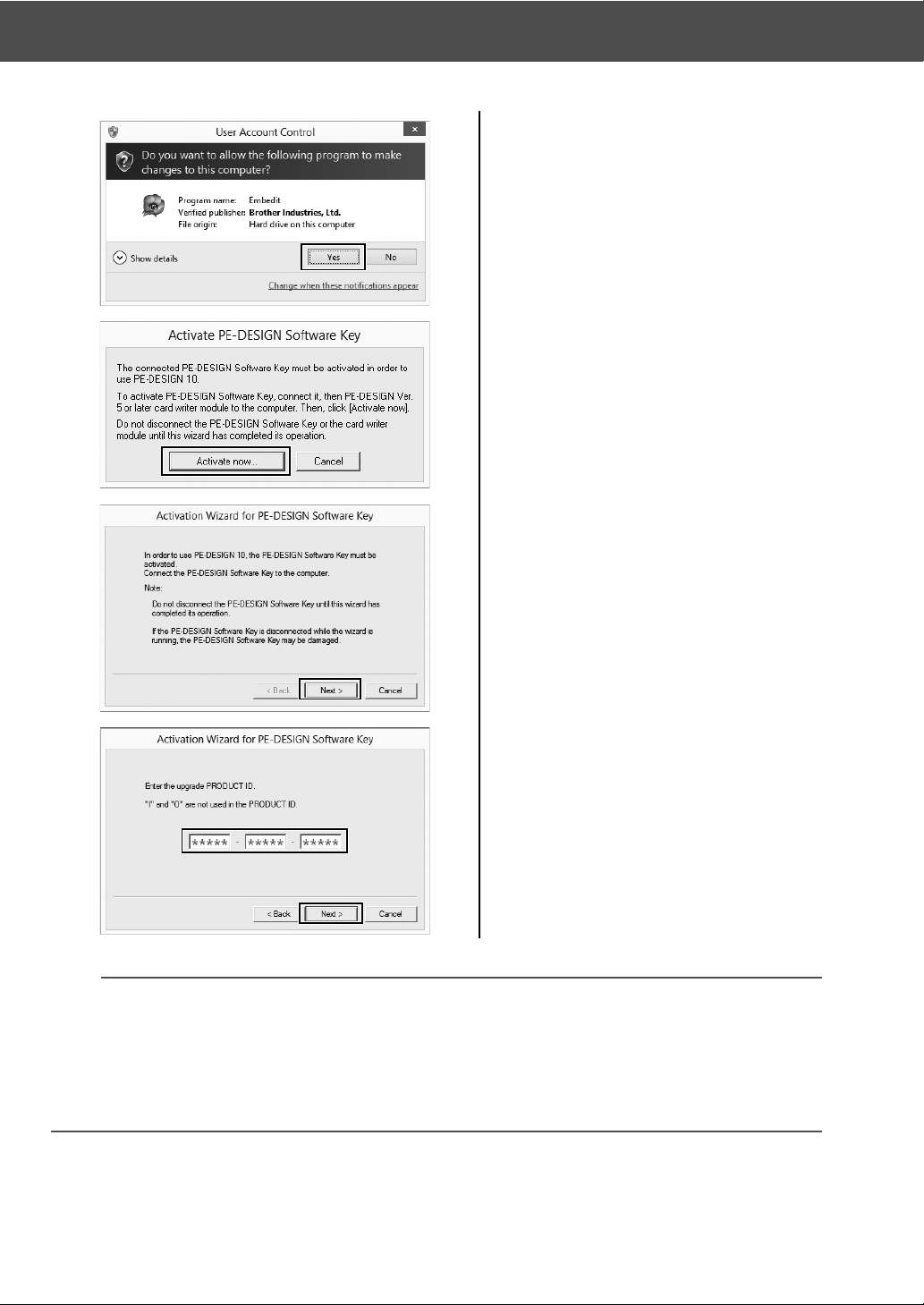
설치
5 [Yes( 예 )] 를 클릭하세요 .
→ 잠시 후에 다음 대화 상자가 자동으
로 나타납니다 .
6 [Activate now( 지금 활성화 )] 를 클릭
하여 활성화를 시작하세요 .
→ 활성화 마법사가 시작되고 아래에
표시된 첫 번째 대화 상자가 나타납
니다 .
7 [Next( 다음 )] 을 클릭하세요 .
8 15 자리의 제품 ID 를 입력하고 [Next
( 다음 )] 을 클릭하세요 .
a
• 제품 ID 를 잘못 입력하면 "The product ID is incorrect. Check that a mistake was not made during
typing.( 제품 ID 가 잘못되었습니다 . 입력 중에 실수하지 않았는지 확인하세요 .)" 라는 메시지가 나타납
니다 .
• 제품 ID 에는 대문자 "I" 와 "O" 가 사용되지 않습니다 .
• 각 제품 ID 마다 하나의 "PE-DESIGN 소프트웨어 키 " 에만 사용할 수 있습니다 . "PE-DESIGN 소프트웨어
키 " 에 이미 사용한 제품 ID 는 다시 사용할 수 없습니다 .
11
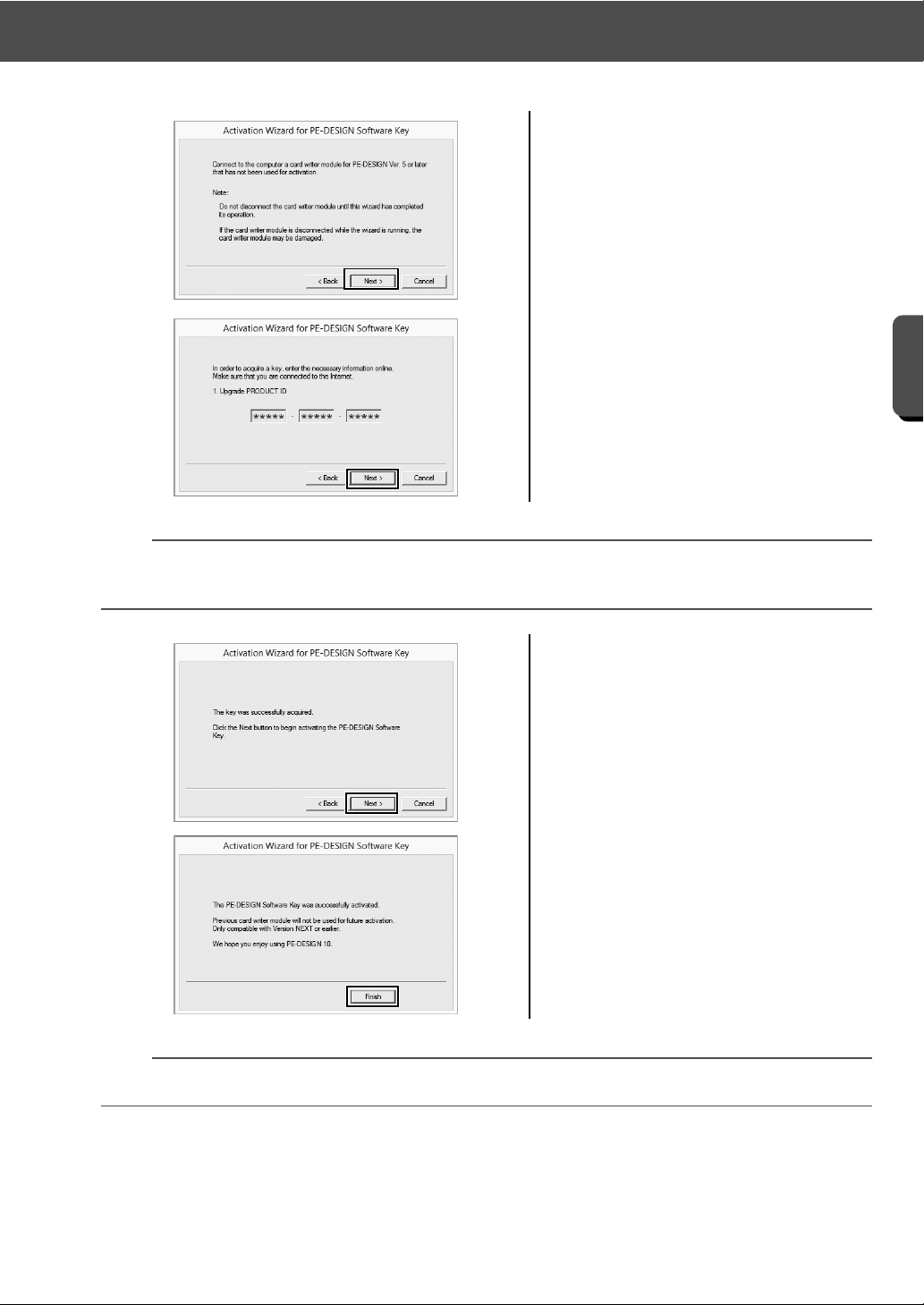
시작
설치
9 컴퓨터에 PE-DESIGN 버전 5, 6, 7, 8 또
는 NEXT 와 호환되는 USB 카드 기록기
모듈을 연결하고 [Next( 다음 )] 을 클릭
하세요 .
→ 활성화 키를 얻기 전에 입력한 제품
ID 가 확인을 위해 표시됩니다 .
10 [Next( 다음 )] 을 클릭하여 인터넷을 통
해 서버에 액세스하고 활성화 키를 검색
하세요 .
→ 활성화 키가 성공적으로 검색되면
다음 대화 상자가 나타납니다 .
a
방화벽을 사용 중인 경우 활성화 키를 얻는 동안 인터넷 엑세스가 일시적으로 가능하도록 방화벽을 설정하
세요 .
a
언제든지 경고가 나타나면 표시되는 지시를 따르세요 .
11
[Next(
다음)]을 클릭하여
소프트웨어 키" 활성화를 시작하세요
→ 활성화가 성공적으로 완료되면 아래
에 표시된 대화 상자가 나타납니다 .
"PE-DESIGN
12 [Finish( 마침 )] 을 클릭하세요 .
.
12
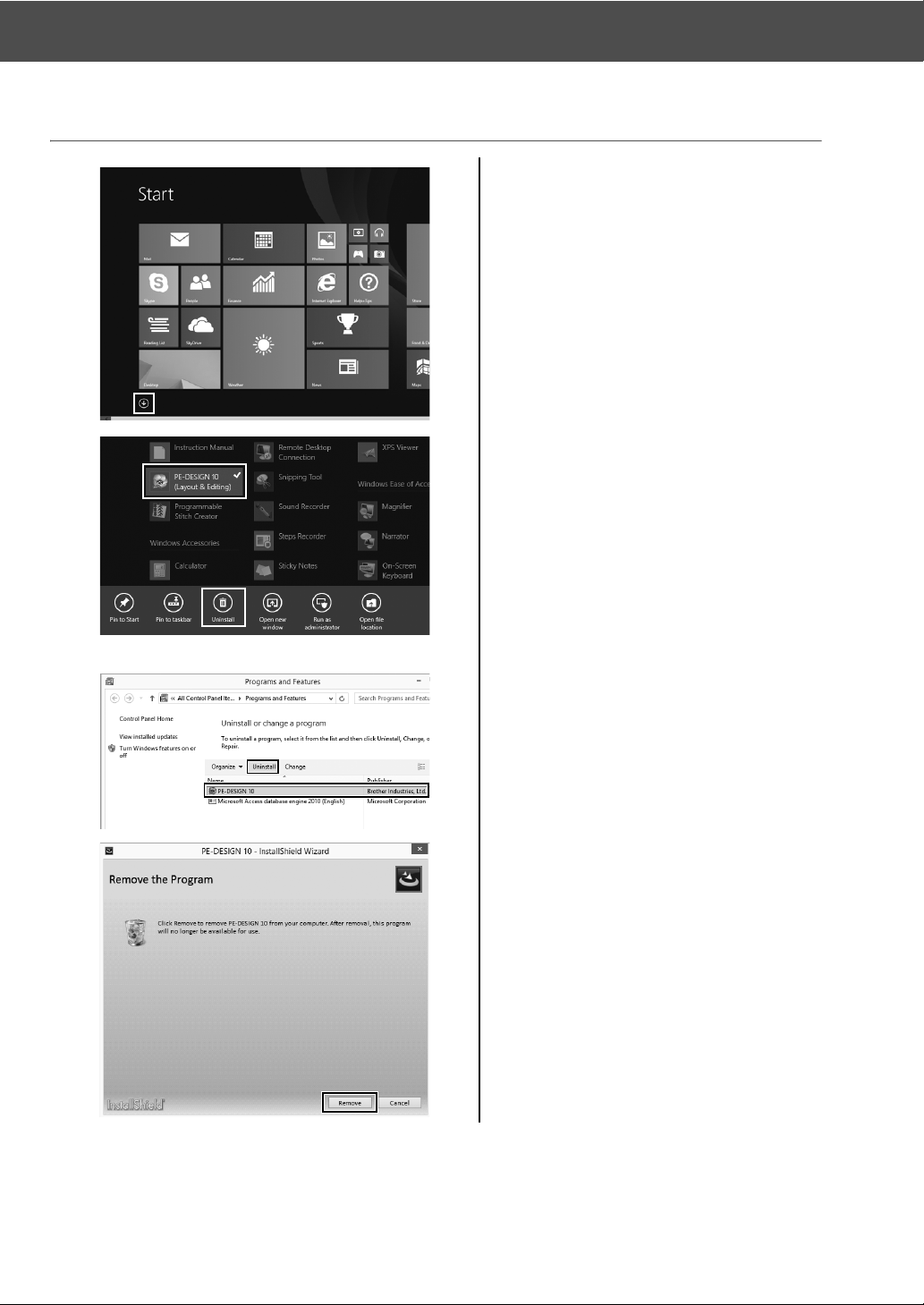
설치
소프트웨어 제거
1 [Start( 시작 )] 화면에 마우스 포인터를
놓으면 화면 왼쪽 아래에 표시되는 아래
쪽 화살표를 클릭하세요 .
→ 응용 프로그램 목록이 나타납니다 .
2 제목 [PE-DESIGN 10] 아래에 나타나는
[PE-DESIGN 10 (Layout & Editing)]
을 오른쪽 클릭하세요 .
→ 화면 아래쪽에 작업 표시줄이 나타
납니다 .
3 작업 표시줄에서 [Uninstall( 제거 )] 을
클릭하여 관리자로서 응용 프로그램을
실행하세요 .
→ [Programs and Features(프로그램
및 기능 )] 창이 나타납니다 .
4 [Programs and Features(프로그램 및
기능 )] 창에서 [PE-DESIGN 10] 을 선
택하고 [Uninstall( 제거 )] 를 클릭하세
요 .
→ 대화 상자가 나타납니다 .
13
5 [Remove( 제거 )] 를 클릭하여 응용 프
로그램을 제거하세요 .
→ 제거가 시작된 직후 다음 메시지가
나타납니다 .
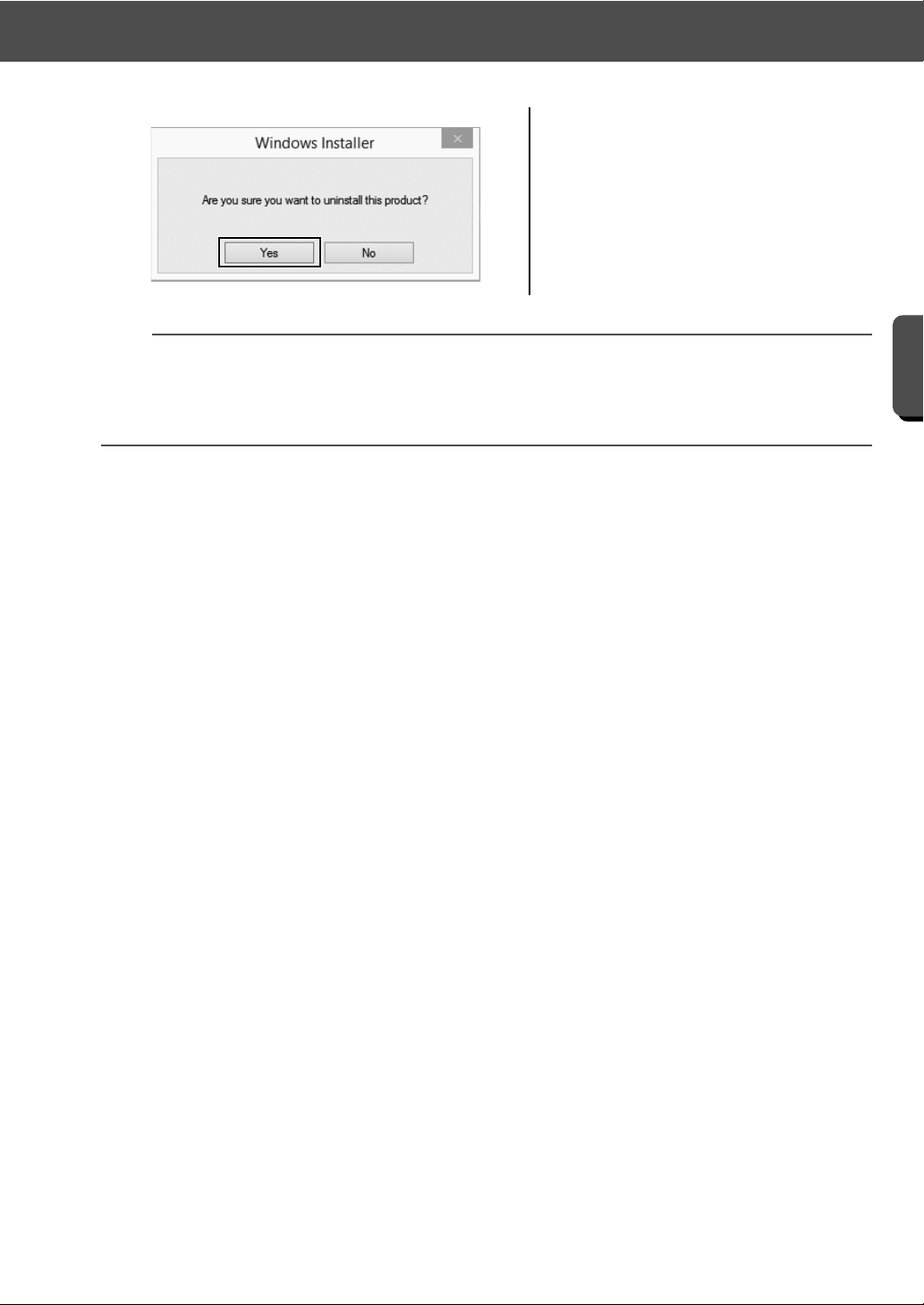
시작
6 [Yes( 예 )] 를 클릭하세요 .
→ 소프트웨어가 성공적으로 제거되면
대화 상자가 나타납니다 .
7 [Finish( 마침 )] 을 클릭하세요 .
b
• 설명된 제거 절차는 Windows® 8.1 에 대한 것입니다 .
• Windows Vista
세요 . [Control Panel( 제어판 )] 창에서 [Programs and Features( 프로그램 및 기능 )] 을 선택하세요 .
이 소프트웨어를 선택하고 [Uninstall( 제거 )] 를 클릭하세요 .
®
및 Windows® 7 의 경우 [Start( 시작 )] 버튼 , [Control Panel( 제어판 )] 을 차례로 클릭하
설치
14
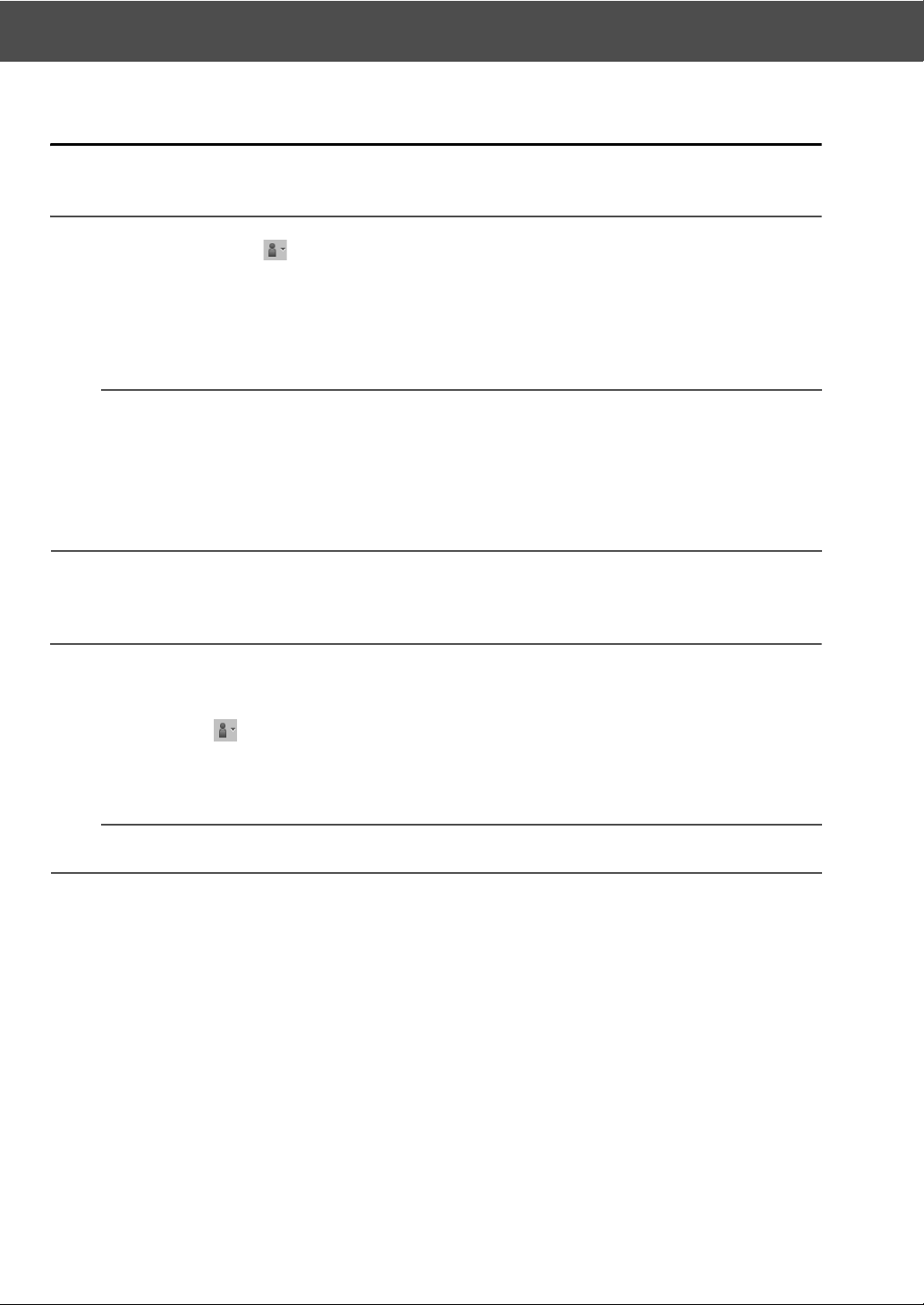
기술 지원 / 서비스
기술 지원 / 서비스
기술 지원
문제가 발생한 경우 화면에서 또는 [Help( 도움말 )] 을 클릭하고 [Customer Support( 고객 지원 )] 을 선
택하여 " 부라더 솔루션 센터 " (http://www.brother.com, http://www.brother.co.kr) 를 방문하세요 . 그러면 문제
의 원인 및 해결책 , 자주하는 질문 (FAQ) 의 답변 , 소프트웨어 업데이트 정보 등을 찾을 수 있습니다 .
그래도 문제가 해결되지 않으면 기술 지원을 요청할 수 있습니다 . 당사 웹 사이트
("http://support.brother.com", "http://www.brother.co.kr") 에서 원하는 기술 지원을
a
웹 사이트에 문의하기 전에
1) Windows
2) 사용 중인 컴퓨터의 제조원 및 모델 번호와 Windows
3) 나타나는 오류 메시지에 관한 정보를 확보하세요 . 이 정보는 문의 처리 속도를 높이는 데 도움이 됩니
다 .
4) 소프트웨어를 확인하고 최신 버전으로 업데이트하세요 .
®
운영 체제를 최신 버전으로 업데이트하세요 .
®
운영 체제 버전을 확인하세요 .
확인하세요 .
온라인 등록
업그레이드에 대한 연락과 향후 제품 개발 및 개선 등의 중요한 정보를 받아보려는 경우 간단한 등록 절차에
따라 온라인으로 제품을 등록할 수 있습니다 .
[Layout & Editing] 의 메뉴에서 [Online Registration( 온라인 등록 )] 을 클릭하여 설치된 웹 브라우저를
시작하고 당사 웹 사이트의 온라인 등록 페이지를 여세요 .
http://www.brother.com/registration/
a
일부 지역에서는 온라인 등록을 사용할 수 없습니다 .
15
